Review: Inbox by Gmail, wat maakt Google’s nieuwe mailapp zo slim?
![]() Google’s designteam wil met Gmail vooral één ding bereiken: een slimmere manier bedenken om door de nooit aflatende stroom e-mail heen te werken. Met die gedachte introduceerde Google ooit labels en filters, en onlangs werd de bekende Postvak IN nog onderverdeeld in meerdere categorieën. Deze week nam Google nog een grote stap met de nieuwe app Google Inbox. In deze mailapp vind je namelijk niet een chronologische lijst van al je berichten, maar worden e-mails slim gesorteerd. Hoe goed werkt dat? Je leest het in deze Google Inbox review.
Google’s designteam wil met Gmail vooral één ding bereiken: een slimmere manier bedenken om door de nooit aflatende stroom e-mail heen te werken. Met die gedachte introduceerde Google ooit labels en filters, en onlangs werd de bekende Postvak IN nog onderverdeeld in meerdere categorieën. Deze week nam Google nog een grote stap met de nieuwe app Google Inbox. In deze mailapp vind je namelijk niet een chronologische lijst van al je berichten, maar worden e-mails slim gesorteerd. Hoe goed werkt dat? Je leest het in deze Google Inbox review.
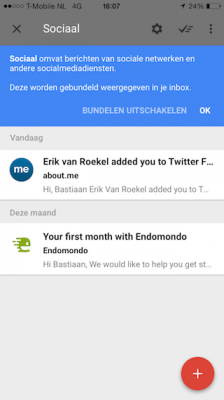 Inbox wil de meest belangrijke berichten in je inbox beter in beeld brengen. Hierdoor zie je bij het openen van de app gelijk de meest relevante e-mails en hoef je niet door een lijst te spitten. Dat klinkt in eerste instantie wat eng: je moet er volledig op vertrouwen dat Google weet wat belangrijk is en dat er geen berichten onbedoeld worden weggelaten. In de praktijk is het risico echter veel minder groot. Belangrijke e-mails worden bovenin weergegeven, maar door naar onder te swipen krijg je alsnog een chronologische lijst met berichten. De slimme lijst bestaat voornamelijk uit berichten die vandaag belangrijk zijn, terwijl je onderin de app ziet wat er deze maand allemaal voorbijkwam. Het is echter het slimme overzicht dat in beeld schiet als je de app wil gebruiken. Google wil je leren om hier op te vertrouwen en er gebruik van te maken.
Inbox wil de meest belangrijke berichten in je inbox beter in beeld brengen. Hierdoor zie je bij het openen van de app gelijk de meest relevante e-mails en hoef je niet door een lijst te spitten. Dat klinkt in eerste instantie wat eng: je moet er volledig op vertrouwen dat Google weet wat belangrijk is en dat er geen berichten onbedoeld worden weggelaten. In de praktijk is het risico echter veel minder groot. Belangrijke e-mails worden bovenin weergegeven, maar door naar onder te swipen krijg je alsnog een chronologische lijst met berichten. De slimme lijst bestaat voornamelijk uit berichten die vandaag belangrijk zijn, terwijl je onderin de app ziet wat er deze maand allemaal voorbijkwam. Het is echter het slimme overzicht dat in beeld schiet als je de app wil gebruiken. Google wil je leren om hier op te vertrouwen en er gebruik van te maken.
De belangrijkste berichten worden los getoond, terwijl de minder belangrijke berichten worden gebundeld. Reclameberichten staan hierdoor in één rij gebundeld, waar je op moet tappen om alle losse mails door te bladeren. Het zorgt ervoor dat je op de hoogte bent van nieuwsbrieven en updates van websites, zonder dat je hele scherm wordt gevuld. Google baseert zijn bundels grotendeels op de categorieën waarmee je de Gmail-inbox wellicht al sorteerde (Primair, Sociaal, Reclame, Updates, enzovoorts), maar je kunt zelf ook nieuwe bundels maken. Bovendien kun je de bundelfunctie zelflerend maken: open een e-mail en druk op de drie bolletjes in de bovenhoek, en je kunt een bericht in een bundel plaatsen. Je krijgt dan de vraag of dit met alle vergelijkbare berichten moet gebeuren.
Media in maillijst
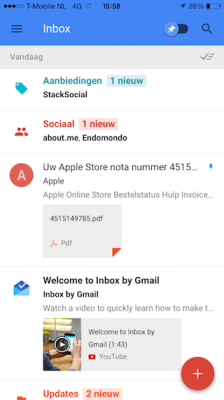 Het overzicht van e-mails zijn bij Inbox geen simpele onderwerpregels met daaronder een stukje tekst. Als er in een mailbericht een bijlage of een link te vinden is, dan wordt deze bijna altijd getoond in de lijstweergave. Hier kun je op tappen om hem snel te openen. Heb je een e-mail met daarin een belangrijke factuur? Dan hoef je de e-mail zelf niet te lezen, maar kun je met een enkele tap het pdf-bestand openen. Hetzelfde gebeurt met bijvoorbeeld YouTube-video’s die je worden toegestuurd. Het is een ideale functie voor iedereen die zijn mailbox gebruikt als geïmproviseerde verzamelbak voor bestanden. Het biedt bovendien extra context: door plaatjes te zien bij toegestuurde e-mails heeft Inbox wat weg van een nieuws-app met kleine voorbeeldweergaven. E-mails met enkel een link tonen zelfs een artikelpreview, waar je op tapt om de browser te openen.
Het overzicht van e-mails zijn bij Inbox geen simpele onderwerpregels met daaronder een stukje tekst. Als er in een mailbericht een bijlage of een link te vinden is, dan wordt deze bijna altijd getoond in de lijstweergave. Hier kun je op tappen om hem snel te openen. Heb je een e-mail met daarin een belangrijke factuur? Dan hoef je de e-mail zelf niet te lezen, maar kun je met een enkele tap het pdf-bestand openen. Hetzelfde gebeurt met bijvoorbeeld YouTube-video’s die je worden toegestuurd. Het is een ideale functie voor iedereen die zijn mailbox gebruikt als geïmproviseerde verzamelbak voor bestanden. Het biedt bovendien extra context: door plaatjes te zien bij toegestuurde e-mails heeft Inbox wat weg van een nieuws-app met kleine voorbeeldweergaven. E-mails met enkel een link tonen zelfs een artikelpreview, waar je op tapt om de browser te openen.
De mediaweergaven in e-mails worden nog slimmer bij bepaalde berichten. Een e-mail van je vliegmaatschappij zal hierdoor direct de benodigde vluchtinformatie laten zien, terwijl een e-mail vanuit Google Agenda met afspraakuitnodiging je vanuit het overzicht meteen de optie geeft om te accepteren of weigeren. Dat is tenminste de bedoeling: toen wij de functie uitprobeerden met e-mails van Google Drive kregen we bijvoorbeeld geen slimme weergave te zien, maar moesten we de e-mail ‘ouderwets’ openen.
Swipen en vastpinnen
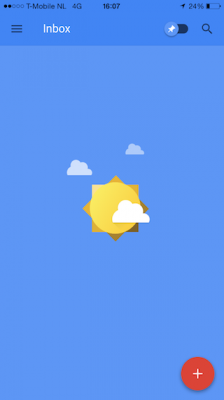 Inbox ziet je e-mails als taken: met een veeg van links naar rechts verwijder je ze niet, maar markeer je ze als Klaar. Ze verdwijnen dan uit je lijstweergaven, maar zijn later nog wel terug te vinden. Swipe van rechts naar links en je kunt de e-mail snoozen. Hij komt dan op een later moment terug in je postvak zodat je de e-mail alsnog kunt behandelen.
Inbox ziet je e-mails als taken: met een veeg van links naar rechts verwijder je ze niet, maar markeer je ze als Klaar. Ze verdwijnen dan uit je lijstweergaven, maar zijn later nog wel terug te vinden. Swipe van rechts naar links en je kunt de e-mail snoozen. Hij komt dan op een later moment terug in je postvak zodat je de e-mail alsnog kunt behandelen.
Bovenstaande veegbewegingen zullen gebruikers van Mailbox bekend voorkomen: dit is exact de manier waarop de mailapp van Dropbox je berichten laat afwerken. Google gaat zelfs hetzelfde als Mailbox met de functie om: een afgevinkte e-mail wordt op de “gewone” Gmail-site gearchiveerd. Omdat Inbox je zo makkelijk berichten laat wegwerken, is het ook haalbaar om te streven naar een lege maillijst. Toch is Mailbox net wat slimmer in zijn geveeg: waar je in Google Inbox enkel kunt afvinken en uitstellen, laat Mailbox je bijvoorbeeld ook e-mails verwijderen door wat verder te swipen. Dat missen we echt in Inbox: een spambericht hoeft echt niet in ons mailarchief te blijven staan.
Iedere e-mail kan in Inbox ook worden vastgepind. Ze worden dan hoger in beeld getoond. Daarnaast verschijnen de e-mails dan als enige in beeld als je de pinschakelaar bovenin beeld overhaalt. Een handige manier om regelmatiger belangrijke e-mails weg te werken.
Waar Inbox in uitblinkt is hoe de app als takenlijst te gebruiken is. Wij gebruik(t)en Mailbox vaak als todo-app, omdat je e-mails kunt uitstellen en archiveren, maar daar mist eigenlijk de optie om een simpele herinnering toe te voegen. In Inbox kan dat wel. Door op de plusknop onderin te tappen kun je kiezen voor een herinnering, waarna je alleen nog maar een enkele regel tekst hoeft in te voeren. Je kunt ook gelijk een tijdstip kiezen waarop de herinnering moet ingaan, zodat deze dan pas in je overzicht verschijnt. Google heeft al langer een taakfunctie voor Gmail, maar hiermee worden ze veel prominenter gebruikt.
Met de plusknop onderin beeld kun je ook een e-mail opstellen. Dat werkt vanzelfsprekend, maar er zit een handigheid in verwerkt: door te tappen krijg je de namen te zien van de laatste personen die je hebt gemaild. Met een tap op hun foto kun je ze gelijk een nieuwe mail toesturen.
Alleen in Chrome
Inbox is een app voor zowel iOS als Android. Zit je achter een computer, dan kun je Google Inbox ook benaderen vanaf een speciale website. Een essentieel voordeel: het gebrek van een desktopversie heeft ons lange tijd bij de Mailbox-app weggehouden, totdat er recent een betaversie verscheen. Inbox gaat op een totaal andere manier om met je inbox, waardoor het onhandig is om op een computer vanaf Gmail.com te werken. Helaas heeft de desktopversie van Inbox een groot nadeel: je kunt deze alleen vanuit Google Chrome benaderen. Inbox bevindt zich in een vroege testfase en Google belooft dat later meer browsers worden ondersteund, maar het is alsnog een frustratie als je gewend bent een andere browser te gebruiken. Helaas is het ook onderdeel van Google’s strategie om steeds meer mensen naar Chrome over te halen. Zo is bijvoorbeeld de Hangouts-plugin ook alleen voor Chrome beschikbaar.
Een andere eis is dat je een persoonlijk Gmail-adres nodig hebt om Inbox te gebruiken. Dat klinkt voor de hand liggend, maar hierdoor zijn gebruikers van Google Apps niet in de gelegenheid Inbox te gebruiken. Je kunt wel proberen een Google Apps-adres aan Inbox toe te voegen, maar je krijgt dan de melding dat deze niet wordt ondersteund.
Inbox op uitnodiging (invite) te gebruiken
Omdat Google Inbox nog vrij nieuw is, kan de app alleen worden gebruikt als je een uitnodiging (Inbox invite) hebt. Je kunt een uitnodiging bemachtigen door Google op inbox@google.com een e-mail te sturen. Later wordt het ook mogelijk om vrienden te vragen naar een uitnodiging.
Conclusie Google Inbox review
Inbox voelt als het beste van twee werelden. Aan de ene kant is het een slim postvak die je e-mails net wat handiger sorteert, door media in je lijst te tonen en berichten zoals nieuwsbrieven en social media-updates te bundelen in kleinere lijstjes. Aan de andere kant kun je met de app razendsnel je e-mails wegwerken, waardoor het makkelijker wordt om naar een lege inbox toe te werken. Daarmee is Inbox een combinatie van Gmail’s slimme postvakcategorieën en de veegbewegingen van Mailbox. Kleine functies, zoals foto’s en video’s in je mailoverzicht en de notitieknop, maken Inbox daarnaast net een beetje slimmer. Verandert Inbox daarmee je mailgedrag? We denken van wel.
Nog niet overtuigd? Lees dan ook onze lijst met beste mailapps voor iPhone en iPad.
Pluspunten
- Duidelijk welke e-mails belangrijk zijn.
- Snel toegang tot toegestuurde bestanden en links.
- Handig als todo-app.
Minpunten
- Mails verwijderen met een swipe kan niet.
- Bijbehorende website werkt nog alleen in Chrome.
Taalfout gezien of andere suggestie hoe we dit artikel kunnen verbeteren? Laat het ons weten!
Google heeft meerdere apps en diensten die voor Apple-gebruikers interessant zijn. Bekende apps zijn Google Maps, de Google Assistent en Gmail. Bekijk in deze lijst wat Google zoal doet voor mensen met een iPhone, iPad of Mac.
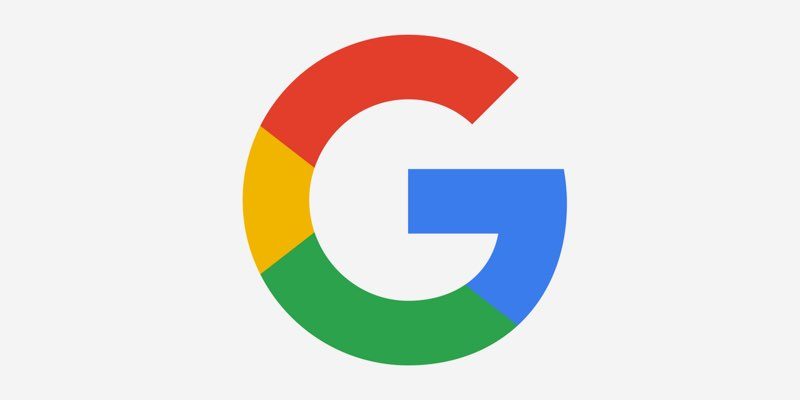
- Alle Google-apps voor iPhone en iPad
- Alles over Google Maps
- Gmail instellen op iPhone en iPad
- Google Home: alles over de slimme speaker van Google
- Haal meer uit Google Foto's
- Haal meer uit Google Drive
- Haal meer uit Google Maps
- Google-account: controleer welke apparaten toegang hebben
- Alles over Google Home en Google Nest
- Google Assistent
- Alternatieven voor Google-diensten
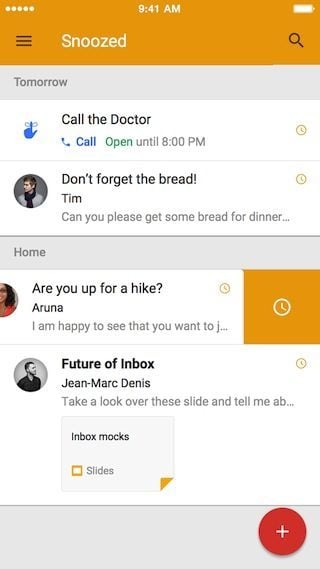
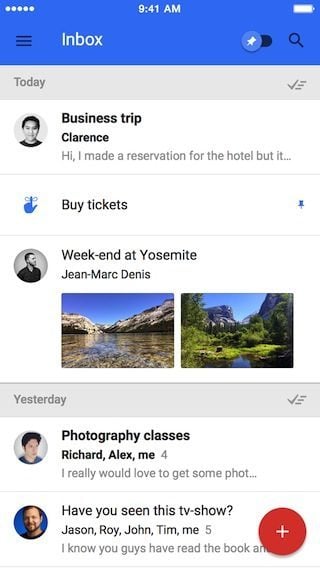
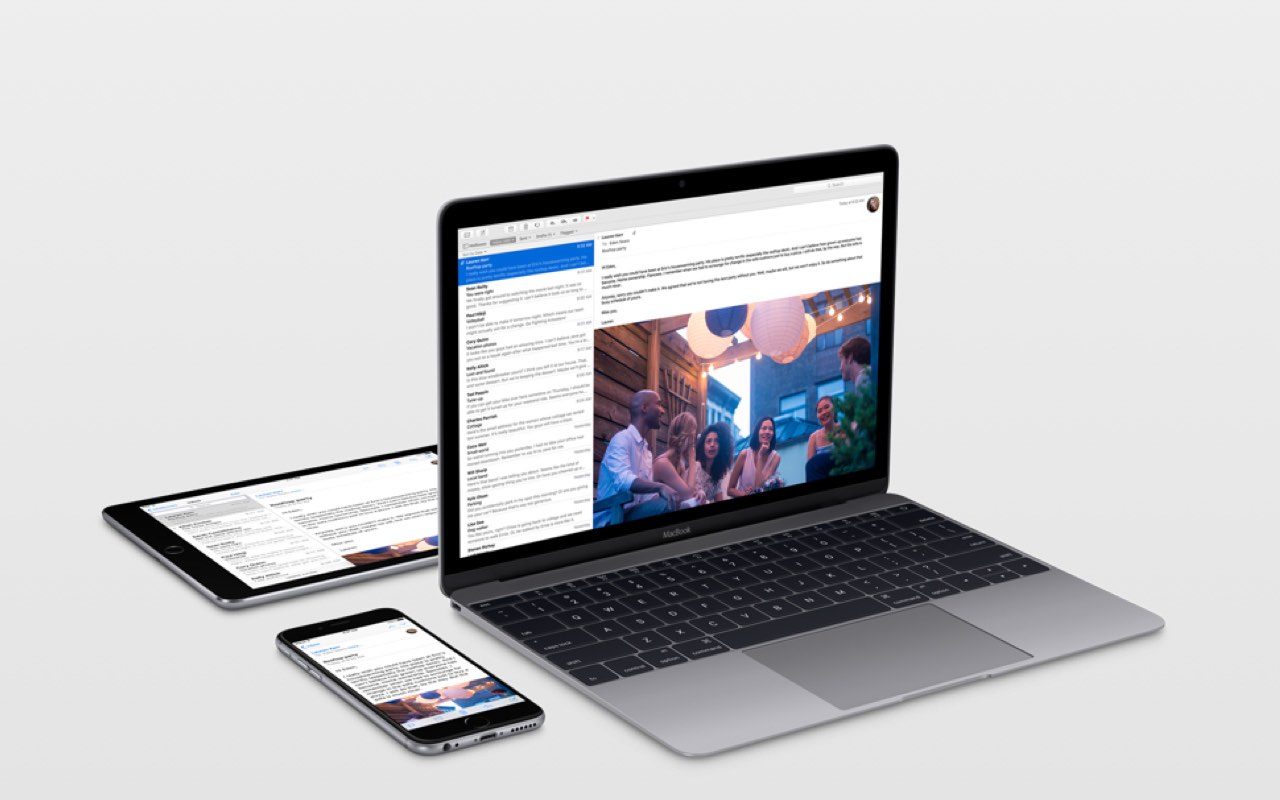
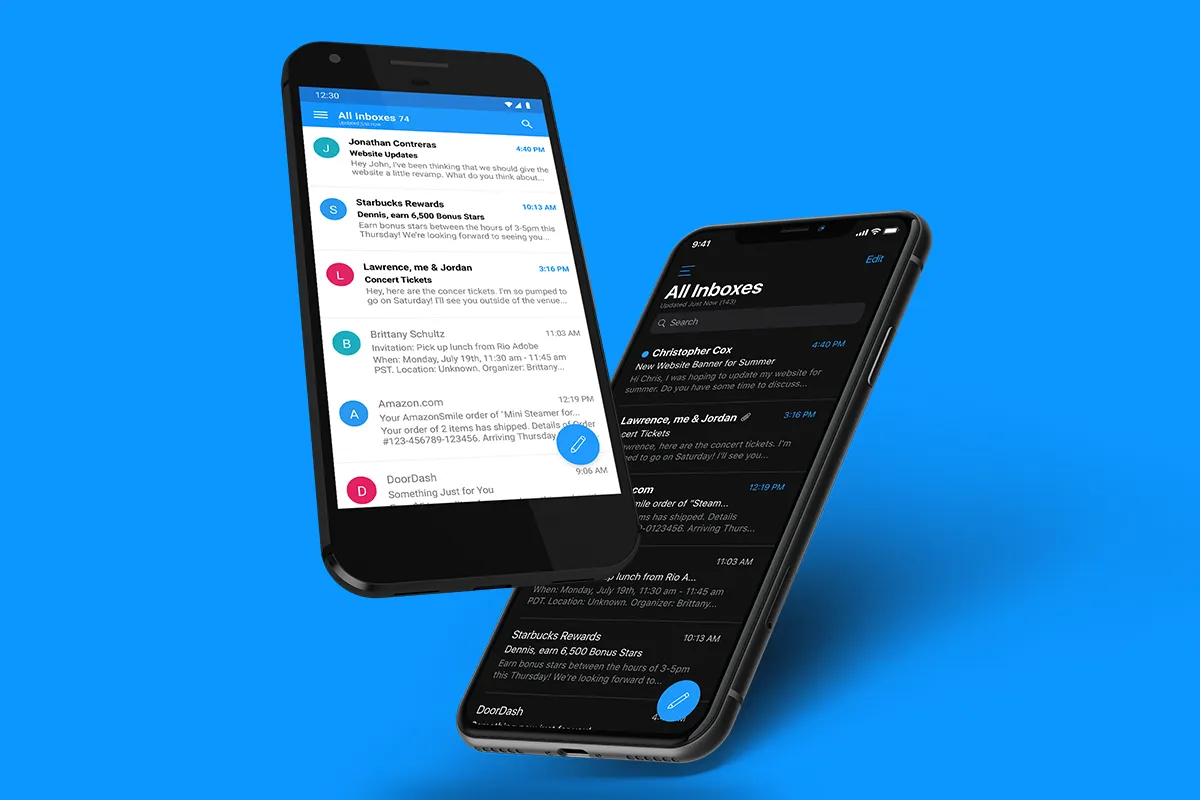

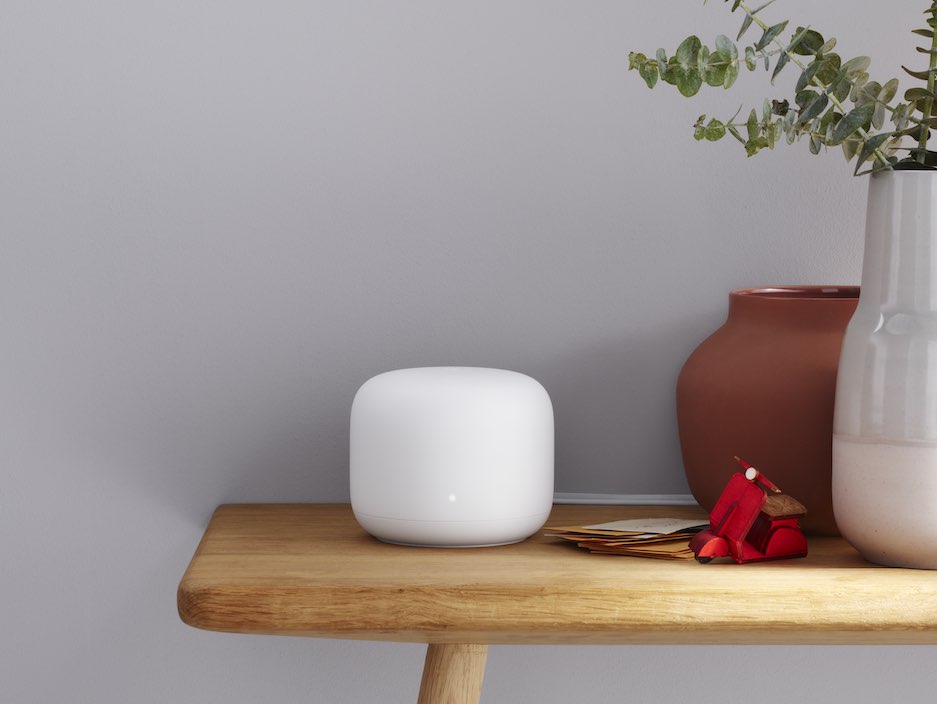
Google leest je mail, en aangezien ze samenwerken met de NSA zeg ik nee!
Bem erg benieuwd hoe dit werkt. Zeker met die to-do functie. Merk dat ik vaak alleen de onderwerpregel gebruik in een email aan mijzelf als reminder.
Hebben jullie al kunnen zien wat de impact is op de (re-)organisatie van je inbox? Dus hoe gaat je mail er in Gmail.com en je clients als Mail en Airmail eruit zien qua mappen e.d.?
Al deze ontwikkelingen zijn veelal geen oplossing voor problemen en bevorderen niet de privacy die al jaren in het geding zijn.
Ziet er voor mij te druk uit. Ik heb liever een rustig en overzichtelijk scherm.
Liever geen Spam,NSA,FBI of andere shit,laat inbox dan links liggen.
Daarnaast is de normale mail lekker rustgevend
Inbox: wat maakt Google’s nieuwe mailapp zo slim? Geen idee, interesseert mee voor geen meter. Enige wat ze doen is je mail lezen en nu willen ze het nog gaan beheren? De groeten op het moment dat dit gebeurt zeg ik mijn account op en ga ik naar een andere op zoek. Heb sowieso bijna alles van google stopgezet of verwijderd. Google heeft niets te maken met mijn locatie, mail of surf gedrag.
@Michel: Ze werken met zo samen met de NSA als Apple en de rest van de technologie bedrijven….
Ik word een beetje moe van al die patriotten in de comments. Het artikel gaat over een app, niet over spionage. Dank voor alle waarschuwingen, maar blijf alsjeblieft bij het onderwerp.
Ik gebruik nu Mailbox. Ben erg benieuwd naar de werking van Inbox!
Mensen die zich druk maken om privacy: Google moet wel toegang krijgen tot je mail als ze er iets slims mee willen doen. Dit zullen we waarschijnlijk steeds meer gaan zien, ook bij andere tech-bedrijven. Je Google account opzeggen lijkt me daarom nogal zinloos.
Heeft iemand v buiten de VS al een invite ontvangen? Ik heb mij vroeg aangemeld, maar zat niet bij de batch die vannacht is uitgegeven.
+1
Van Google weten we het, van al de rest eigenlijk ook maar willen ze niet weten.
Als je privacy wil trek je stekker uit van je internet modem en stop data op telefoon.
Net mijn invite van Google ontvangen. Zal dus wel snel gaan. Ben benieuwd wanneer ik een telefoontje van de NSA ontvang. Aangezien ze toch alles lezen …
@Bram: iedere mail aanbieder heeft toegang tot je mail. Wat google van anderen onderscheid is dat ze op basis van de inhoud van die mails een profiel van je opbouwen om dat commercieel uit te buiten. Dat laatste stuit me tegen de borst.
Precies 🙂
“If you are not paying for it, YOU are the product”
In nederlands: gratis bestaat niet
Mwa ik gebruik Google nu een jaar niet meer, nergens spijt van. (Ik heb nu Fastmail, en die hebben t niet zo op de NSA)
Wat betreft de app ziet het er interessant uit. Ik ben benieuwd of dit echt een trend wordt, of dat het een tweede Google Wave wordt. 😉
Het is wel een moeilijke app, want waar is mijn ongelezen emails?
Nog steeds geen ” INVITE” 🙁
Ik kreeg vannacht mijn invite. Ik had de app al gedownload en nu werkt ie dus echt. Ziet er wel goed uit. Maar……je kunt wel accounts toevoegen, maar alleen van Gmail. Dus een Hotmail of Yahoo account toevoegen gaat niet. Aangezien ik al mijn email op mijn devices op 1 plek wil zien binnenkomen, zoals de standaard iOS mail app van Apple, denk ik niet dat Inbox wat voor mij is. Maar goed, eerst maar eens uitproberen.
Je kan weer zien wie er weer met nieuwe verbeterde technieken komt.. Nu lopen al die apple fans te zeuren dat dit slecht is en te druk enzo, maar geloof mij… apple geeft straks een update waar precies dezelfde slimme functies bij zitten. En dan is het opeens heilig en denken we niet meer aan bovenstaande…
Inmiddels wacht ik al 5 dagen op een invite na mijn (bevestigde) mail aan Google Inbox. Ik wil de app graag uitproberen. Vraag aan degenen die al toegang hebben: duurde het bij jullie ook zo lang?
Mijn voorlopige conclusie na een paar dagen gebruik is dat dit echt Gmail 2.0 is. Alle andere e-mail apps voelen opeens als verouderd.
De toevoeging van Snoozen (bekend van Boomerang en Mailbox) in combinatie met Bundels zorgen voor een echt overzichtelijke mailbox.
Ideaal is de mogelijkheid om zelf bundels te maken, bijvoorbeeld van vrienden, familie, collega’s, studiegenoten, et cetera.
Google heeft het e-mail probleem echt opgelost, zonder het nodeloos ingewikkeld te maken.
Teveel poespas om een lekkere workflow te krijgen. Elke 24-48 uur alle email-berichten direct afhandelen of op mijn takenlijst zetten, dat is voor mij simpeler en efficiënter.
@fred: Inderdaad weer merkwaardig – Hotmail gaat niet